-
-
-
Tổng tiền thanh toán:
-

Trường hợp 2 - Phát hiện chướng ngại vật bằng cảm biến tránh chướng ngại vật
08/08/2024
Phần 1: Mục tiêu
Sau khi bạn tải chương trình lên, đèn LED RGB trên mô-đun RGB được kết nối với chân A13 trên MegaPi sẽ sáng khi cảm biến tránh chướng ngại vật được kết nối với chân A6 phát hiện ra chướng ngại vật và đèn LED RGB sẽ tắt khi cảm biến tránh chướng ngại vật không phát hiện ra chướng ngại vật.
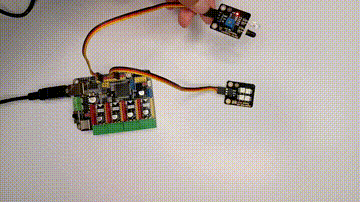
Đèn LED sáng khi cảm biến tránh chướng ngại vật phát hiện chướng ngại vật
Phần 2: Chuẩn bị
- MegaPi x 1
- Mô-đun RGB x 1
- Cảm biến tránh chướng ngại vật x 1
- Jun 3 chân x 2
- Cáp USB x 1
- Máy tính có kết nối mạng x 1
Kết nối MegaPi với máy tính bằng cáp, kết nối cảm biến tránh chướng ngại vật và mô-đun RGB với MegaPi tương ứng bằng cách sử dụng Jumper. Mở mBlock 5 (máy khách PC hoặc phiên bản web), nhấp vào +add, chọn mBot Mega từ Thư viện thiết bị (Device Library), nhấp vào Kết nối (Connect ) và chọn chế độ Tải lên.
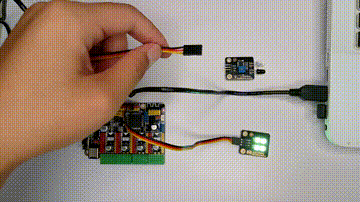
Kết nối cảm biến tránh chướng ngại vật và mô-đun RGB với MegaPi bằng Jumper
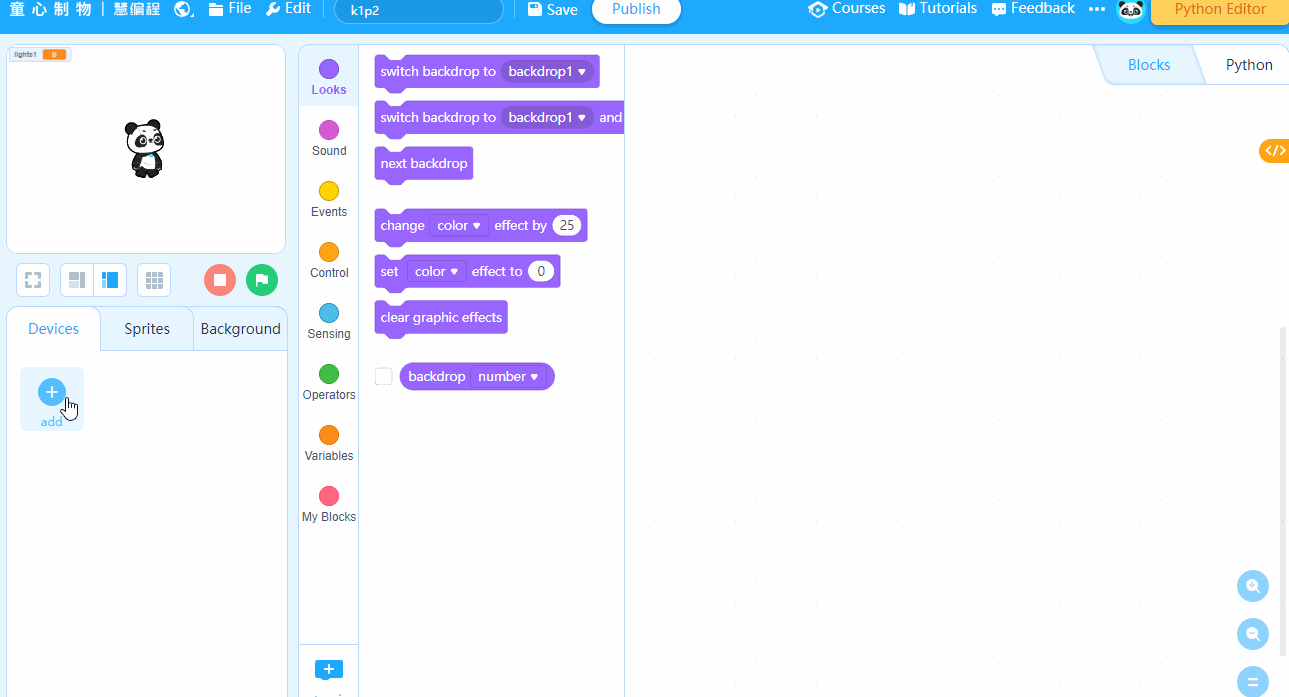
Mở mBlock 5 và tiến hành các thao tác kết nối
Phần 3: Lập trình
Khi cảm biến tránh chướng ngại vật phát hiện chướng ngại vật, đèn LED RGB sẽ bật. Nếu không, đèn LED RGB sẽ tắt.
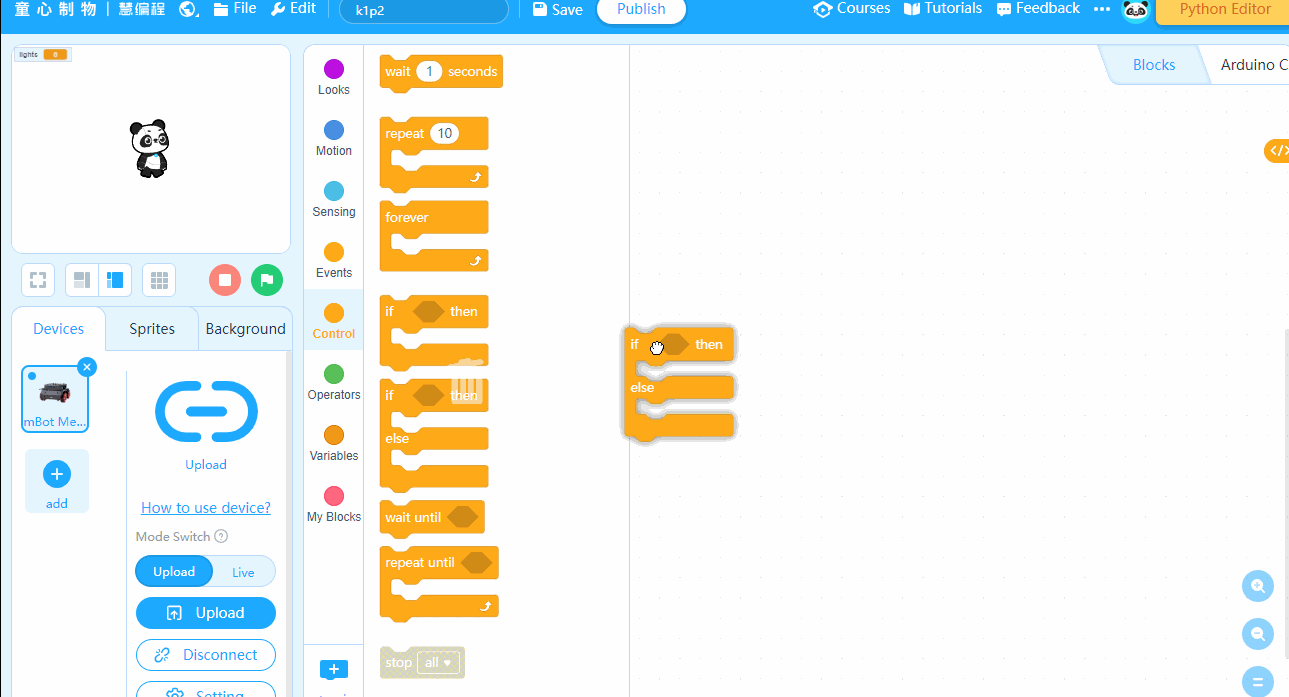
Đèn LED sẽ sáng khi cảm biến phát hiện chướng ngại vật và ngược lại
Phần 4: Thực hành
1. Hãy thử viết một chương trình mà đèn LED RGB tắt khi cảm biến tránh chướng ngại vật phát hiện ra chướng ngại vật và đèn LED RGB bật khi cảm biến tránh chướng ngại vật không phát hiện ra chướng ngại vật.
2. Khi bạn bật mBot Mega, số đèn LED RGB sáng lên bằng số lần cảm biến tránh chướng ngại vật phát hiện ra chướng ngại vật.
Các tin khác
- Phần mềm lập trình Arduino: Công cụ đột phá cho sáng tạo công nghệ 04/09/2025
- Ứng dụng Arduino: Biến ý tưởng thành hiện thực trong đời sống công nghệ 03/09/2025
- Ngôn ngữ lập trình Arduino là gì? Cơ hội sáng tạo không giới hạn 30/08/2025
- Arduino là gì? Nền tảng công nghệ mở ra kỷ nguyên sáng tạo vô tận 29/08/2025
- Arduino Uno là gì? Khám phá bộ mạch nhỏ bé nhưng đầy quyền năng 28/08/2025
- Phần mềm Arduino IDE là gì: Công cụ lập trình cho mọi sáng tạo 27/08/2025
- Mạch Arduino là gì? Cấu tạo và các ứng dụng của mạch Arduino 26/08/2025









